Publicité
Utilisez-vous toujours le copier-coller pour créer des étiquettes, des badges nominatifs ou des documents personnalisés? Laissez-nous vous montrer un simple Automatisation de Microsoft Office Comment utiliser les publipostages Microsoft Word pour automatiser les e-mailsBien qu'il y ait beaucoup de choses que je n'aime pas dans Microsoft Word, il y en a beaucoup plus que j'aime. En particulier, j'aime la capacité d'automatiser de nombreuses tâches qui ... Lire la suite outil qui vous fera gagner des heures!
Fusion et publipostage Comment envoyer des e-mails de masse personnalisés dans Outlook avec le publipostage Lire la suite est une technique Microsoft Office pour transférer automatiquement des noms et des adresses individuels d'une table dans un modèle personnalisé pour produire des documents tels que des badges et des étiquettes d'adresse. Que vous soyez envoi d'invitations à une fête de famille Planification de fête en toute simplicité: 12 des meilleures ressourcesAlors que l'été arrive (et recommence, pour le célèbre été britannique d'une semaine), le temps des garden-parties est à nos portes. Vous avez défini un thème et demandé à tout le monde de venir en costume, mais comme ... Lire la suite ou en envoyant de nouvelles informations de contact à un éventail de clients au travail, il n'y a pas de meilleur moyen d'automatiser le processus qu'en utilisant le publipostage.
Préparer le document source
Tout d'abord, vous aurez besoin d'un pool de contacts pour obtenir vos données. Pour ce faire, nous allons créer une feuille de calcul Excel, avec des colonnes individuelles pour chaque élément d'information auquel nous voulons avoir accès. J'utiliserai Excel et Word à partir de la suite Office 2007, mais le processus est largement le même dans les versions Office plus récentes. Pour mes besoins, j'ai choisi le nom, la société, l'adresse, la ville, l'état et le code postal - mais selon le type de projet sur lequel vous travaillez, vous souhaiterez peut-être inclure des détails différents.
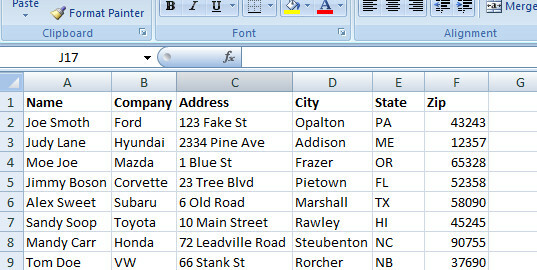
L'important est que les informations de chaque personne soient divisées en colonnes distinctes, le type d'informations contenues dans chaque colonne étant ajouté en tant que titre dans la ligne supérieure. Cela nous permettra de choisir les informations d'identification que nous utilisons - par exemple, nous pourrions avoir seulement besoin de connaître le nom et la société de quelqu'un pour un badge d'identification, mais exiger son adresse complète si nous voulons ensuite imprimer une étiquette d'adresse plus tard MovingLabelKit: Télécharger gratuitement des étiquettes mobiles imprimables Lire la suite .
Sélectionnez les données source
L'étape suivante consiste à mettre en évidence toutes les cellules contenant des informations, puis à sélectionner Définir le nom dans le Formules languette.
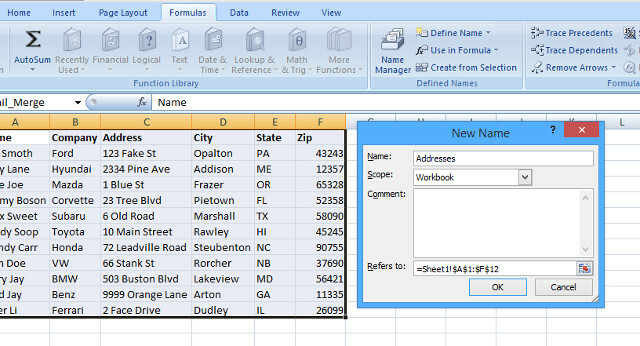
Vous pouvez créer le nom comme bon vous semble, assurez-vous simplement que c'est quelque chose dont vous vous souviendrez plus tard. S'il s'agit d'informations que vous reviendrez probablement des mois et des années plus tard, il peut être utile de mettre une brève description dans le Commentaire champ à jog votre mémoire Comment créer une habitude pour stimuler le cerveau en 2015En 2015, donnez un coup de pouce à votre cerveau. C'est plus facile que vous ne le pensez et ne prend que quelques minutes de votre vie chaque jour - quelque chose que vous pouvez facilement transformer en habitude. Lire la suite à une date ultérieure.
Une fois cela fait, enregistrez votre feuille de calcul et dirigez-vous vers Word pour passer à l'étape suivante de votre publipostage.
Configurer le publipostage dans Word
Dans Word, accédez à l'onglet Mailings et sélectionnez Démarrer le publipostage, puis choisissez le type de document que vous créez - dans mon cas, une étiquette.
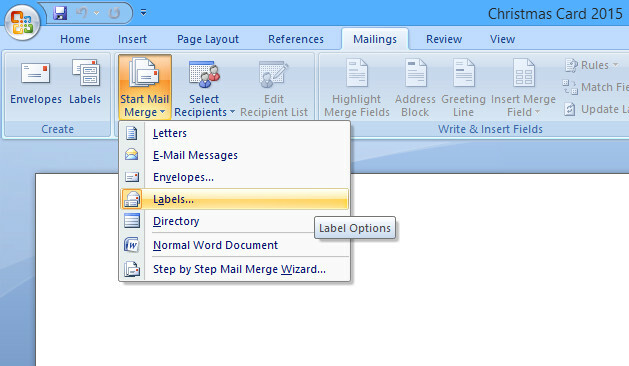
Sélectionnez un modèle de correspondance
Si vous travaillez sur une enveloppe ou une étiquette, vous allez imprimer sur du papier non standard, vous serez donc présenté avec un écran qui a plus d'options pour votre type de document sélectionné. Assurez-vous que vous utilisez le bac par défaut de votre imprimante - sauf si vous utilisez un autre bac intentionnellement - puis choisissez le le numéro de produit de l'étiquette ou la taille et la disposition de l'enveloppe que vous utiliserez, afin que Word puisse appliquer le modèle correct à votre document.
Importer des données source
Ensuite, il est temps de commencer à importer les contacts à partir de la feuille de calcul que vous avez configurée pour commencer. Cliquer sur Sélectionnez les destinataires dans le Envoi postal onglet, puis choisissez Utiliser la liste existante. Vous serez présenté avec une fenêtre Explorer Hack Windows Explorer pour des gains d'efficacitéL'Explorateur Windows - connu sous le nom d'Explorateur de fichiers sur Windows 8 - est une application dans laquelle vous passez probablement beaucoup de temps. Même les geeks de Windows qui évitent d'utiliser tout autre programme Microsoft ont tendance à ... Lire la suite - accédez simplement à l'endroit où vous avez enregistré la feuille de calcul. Lorsque vous sélectionnez le fichier Excel, vous serez invité à sélectionner le tableau que vous souhaitez utiliser; choisissez celui que vous avez défini plus tôt dans le processus.
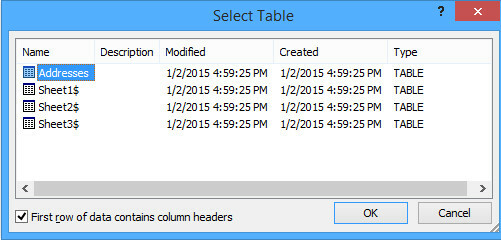
À ce stade, il vaut la peine de cliquer sur Champs de correspondance dans le Champs d'écriture et d'insertion ruban pour vous assurer que toutes les informations de votre feuille de calcul ont été correctement identifiées. Champs couramment utilisés comme Nom et Adresse sera probablement récupéré automatiquement, mais vous pourrez remédier à quelque chose de plus complexe ou inhabituel ici si nécessaire.
Insérer des données dans le modèle
Vous pouvez maintenant commencer à implémenter votre publipostage. Sélectionner Bloc d'adresse ou Ligne de voeux du Champs d'écriture et d'insertion ruban et vous aurez la possibilité de choisir les informations à inclure dans votre document. Comme je crée une étiquette, je n'ai pas besoin d'un message d'accueil pour être inclus, j'ai donc sélectionné Bloc d'adresse.
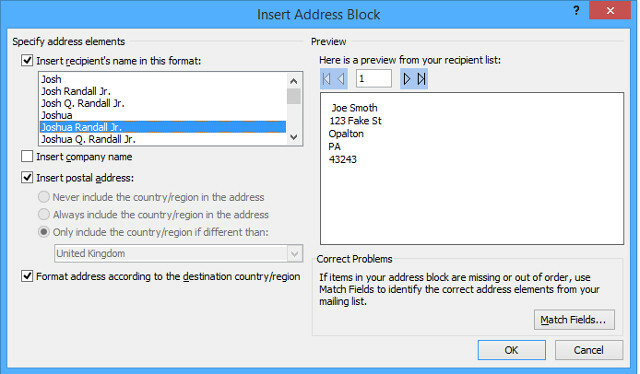
Si nous avions choisi de saisir les noms dans la feuille de calcul initiale comme prénom, nom de famille, etc. séparément, Insérez le nom du destinataire dans ce format dialogue nous donnerait une multitude d'options sur la façon de présenter ces informations. C'est strictement facultatif, mais si vous souhaitez plus d'options à ce stade, cela vaut la peine d'être considéré. Ci-dessus, j'ai désélectionné le Insérer le nom de l'entreprise option car mes étiquettes sont pour un mailing personnel.
Si vous recherchez un peu plus de contrôle sur la mise en page de votre document, plutôt que de sélectionner Bloc d'adresse, vous pouvez insérer des informations pièce par pièce en utilisant Insérer un champ de fusion et en sélectionnant les détails particuliers que vous souhaitez ajouter à votre document. Vous pouvez ensuite sélectionner Aperçu des résultats pour voir votre produit fini - si vous créez une feuille d'étiquettes, n'oubliez pas de cliquer sur Mettre à jour les étiquettes dans le Champs d'écriture et d'insertion ruban afin que votre page entière reflète votre travail.
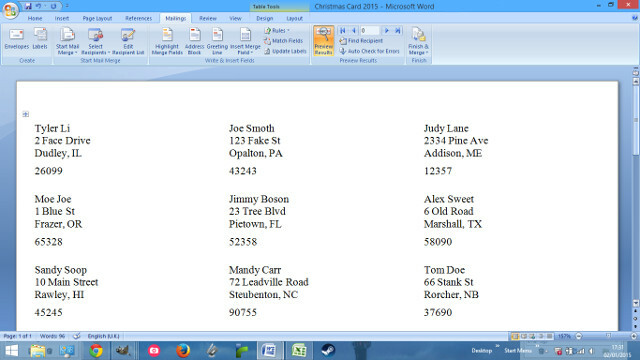
Format du document
Maintenant, tout ce qui reste à faire est de donner à votre document l’aspect que vous souhaitez - vous pouvez bricoler les polices de caractères, les tailles de police et autres comme vous le feriez pour tout autre document Word. Si vous travaillez avec des étiquettes, il vous suffit de modifier l'étiquette en haut à gauche; Word apportera vos modifications au reste des entrées de votre document tant que vous vous souvenez de revenir en arrière et de cliquer sur Mettre à jour les étiquettes dans le Mailings onglet une fois que vous avez terminé.
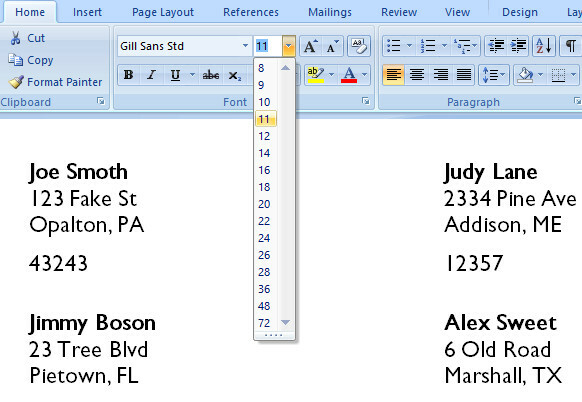
Finalisez votre document
Lorsque vous êtes satisfait de l'apparence de votre document, revenez au Mailings onglet et sélectionnez Terminer et fusionner. Vous aurez le choix de modifier les documents individuellement, de les imprimer immédiatement ou de les exporter vers une application de messagerie électronique à envoyer par voie électronique.
Le publipostage a de nombreuses applications
Une fois que vous maîtrisez le processus de fusion et publipostage de base, vous pouvez créer des envois plus complexes en utilisant les mêmes concepts clés. Une base de données bien entretenue Excel Vs. Accès - Une feuille de calcul peut-elle remplacer une base de données?Quel outil utiliser pour gérer les données? Access et Excel proposent tous deux un filtrage, un classement et une interrogation des données. Nous vous montrerons lequel est le mieux adapté à vos besoins. Lire la suite rempli d'informations de contact peut être utilisé maintes et maintes fois pour produire ces documents - et vous pouvez gagner beaucoup de temps dans le processus.
Avez-vous un conseil de publipostage que nous avons manqué? Ou une autre façon de produire un mailing qui vous fait gagner encore plus de temps? Faites-nous savoir dans la section commentaires ci-dessous.
Écrivain anglais actuellement basé aux États-Unis. Retrouvez-moi sur Twitter via @radjonze.


